中英文怎么切换快捷键 Win10系统修改切换中英文按键的快捷键方法
更新时间:2023-12-10 17:55:07作者:yang
在Win10系统中,切换中英文输入方式是我们经常需要使用的功能之一,如果每次都要通过鼠标点击任务栏上的语言栏来切换输入方式,无疑会浪费我们宝贵的时间。幸运的是Win10系统提供了修改切换中英文按键的快捷键方法,让我们能够更加高效地完成切换。下面将介绍一种简单的方法来设置这个快捷键,让我们能够快速切换中英文输入方式,提升工作效率。
方法如下:
1.按上win+R,打开“运行”窗口。输入“control”命令,回车一下。
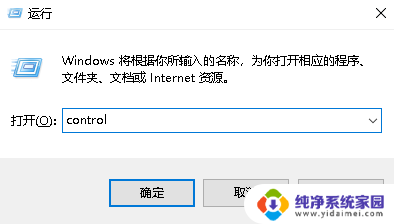
2.在打开的“Windows设置”窗口中,单击里面的“时间和语言”菜单。
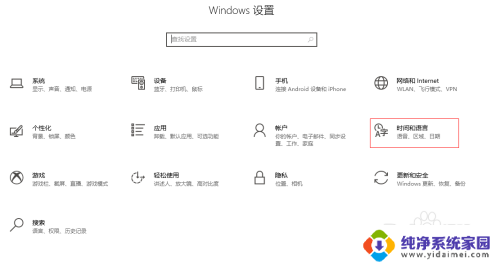
3.进入“时间和语言”菜单后,单击左侧边栏的“语言”菜单。
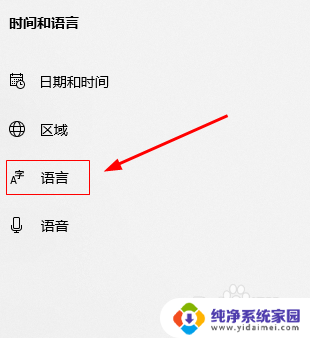
4.进入后,在“键盘”栏中单击“微软拼音”的“选项”设置。
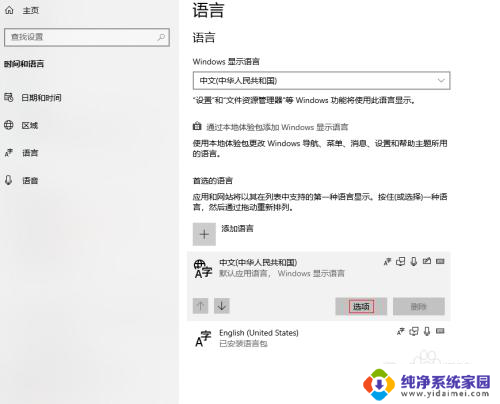
5.在打开的窗口中,在“键盘”栏中单击“微软拼音”的“选项”设置。
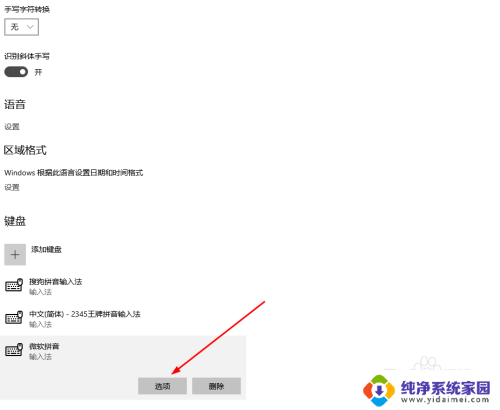
6.在“微软拼音”窗口中,单击里面的“按键”菜单。
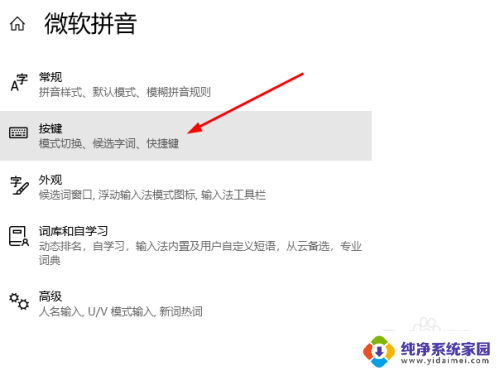
7.进入“按键”窗口后,可以根据自己的需要来切换中英文按键的快捷键。
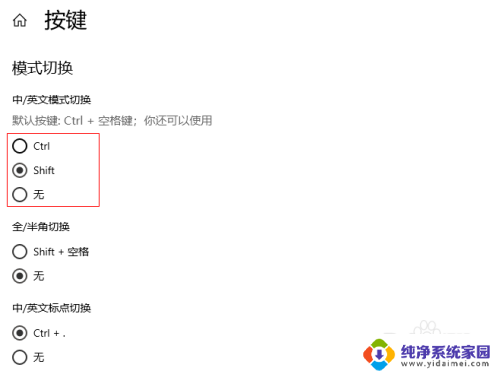
以上就是切换中英文输入法的全部内容,有需要的用户可以按照以上步骤进行操作,希望对大家有所帮助。
中英文怎么切换快捷键 Win10系统修改切换中英文按键的快捷键方法相关教程
- 中英文切换快捷键怎么设置 如何在win10系统中修改中英文切换的快捷键
- 电脑怎么中英文切换快捷键 如何在win10系统中修改中英文切换的按键
- win10中文和英文切换 win10 如何更改中英文切换的快捷键
- 电脑中英文转换按键怎么设置 win10系统如何修改中英文切换快捷键
- win10切换语言快捷键更改 Windows切换语言快捷键修改方法
- win10语言切换按键 如何在win10上更改中英文切换的按键
- win10更改输入法切换按键 win10输入法切换快捷键设置方法
- 键盘快捷键怎么设置不要shift WIN10输入法切换快捷键修改方法
- win10设置切换输入法快捷键 win10输入法切换快捷键设置方法
- 电脑语言切换快捷键怎么设置 win10语言切换快捷键设置方法
- 怎么查询电脑的dns地址 Win10如何查看本机的DNS地址
- 电脑怎么更改文件存储位置 win10默认文件存储位置如何更改
- win10恢复保留个人文件是什么文件 Win10重置此电脑会删除其他盘的数据吗
- win10怎么设置两个用户 Win10 如何添加多个本地账户
- 显示器尺寸在哪里看 win10显示器尺寸查看方法
- 打开卸载的软件 如何打开win10程序和功能窗口